Einstellen und Verwenden des Dateizilla -Programms

- 1012
- 11
- Jesper Ehrig
Alle Websites und Dateien, die sich im Internet befinden. Wenn Sie also plötzlich eine Website starten möchten, kaufen Sie ein Hosting - einen kleinen Ort auf der Festplatte eines Servers. Aber wie Sie Ihre Dokumente dort kopieren? Dies benötigen Sie Programme wie Filezilla. Sie werden als FTP -Clients bezeichnet. Sie sind über das FTP -Protokoll mit dem Server verbunden, das speziell für die Übertragung von Dateien bestimmt ist. Jetzt wissen Sie, dass das Dateizilla -Programm ein unverzichtbarer Assistent für jeden Site -Eigentümer oder -blog ist. Das Programm ist völlig kostenlos, aber sehr funktional und daher - eines der bekanntesten und beliebtesten.

So verwenden Sie Filezilla.
Programminstallation
Die Installation und Einstellung von Filezilla stellen keine Schwierigkeiten dar. Sie müssen nur zur offiziellen Website gehen und auf die sehr auffällige Schaltfläche "Download Filezilla" klicken. Anschließend werden Sie auf einer Seite erhalten, auf der Sie die richtige Version- 32- oder 64-Bit-Version für Windows oder Version für Linux auswählen können. Wählen Sie einfach die richtige aus und es wird sofort heruntergeladen. Es bleibt, es zu beginnen. Klicken Sie beim Installieren auf dem ersten Bildschirm auf die Schaltfläche "Ich stimme zu". Dies bedeutet die Zustimmung zur Installation. Darüber hinaus wird das Programm die Sprache des Systems bestimmen, und wenn es russisch ist, wird die Installation auf Russisch fortgesetzt. Obwohl dort nichts Besonderes zur Auswahl gibt, drücken Sie nur die Taste "Nächste" auf jedem Bildschirm. Danach erscheint eine Abkürzung auf dem Desktop. Übrigens ist es nicht erforderlich, die FTP-Client-Filezilla von der Site von der Website auf Benutzer des Linux-Systems herunterzuladen. Es kann einfach im Repository per Namen gefunden werden, und die Installation erfolgt ohne Probleme automatisch.
Programmeinstellungen
Die Einstellung von Filezilla ist praktisch nicht erforderlich. Das Programm ist sofort optimal konfiguriert, obwohl Sie etwas für sich selbst ändern können. Die Hauptsache ist, die Serververbindung so zu konfigurieren, dass der Client eine Verbindung dazu herstellen kann, da dies sein direkter Zweck ist. Der Rest ist nach Belieben.
Verbindungskonfiguration
Nach der Registrierung bei jedem Hosting kommt ein Brief an die Mail, die auch Daten für die FTP -Anwendung enthält:
- Serveradresse oder IP.
- Benutzeranmeldung und Passwort
Diese Daten reichen aus, um FTP im Dateizilla -Programm zu konfigurieren.
Sie können sich auf zwei Arten verbinden:
- Geben Sie Daten für die Verbindung zu den Feldern im Menü ein und klicken Sie auf die Schaltfläche "Schnelle Verbindung". Es ist also besser, für eine One -Time -Sitzung zu tun.
- Erstellen Sie ein Konto und stellen Sie eine Verbindung zu der gewünschten Site her, wobei Sie es einfach in der Liste auswählen.
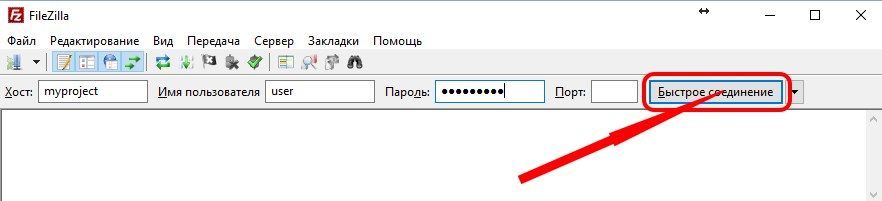
Die zweite Methode ist bequemer - das Programm speichert die eingegebenen Daten und in Zukunft wird es sehr einfach zu arbeiten sein. Wählen Sie dazu im Menü "Datei" - "Site Manager" aus. Ein Fenster wird geöffnet, in dem die Hosting -Verbindung zu FileZilla konfiguriert werden muss. Drücken Sie auf der linken Seite des Fensters die Schaltfläche "Neue Site", und ein neues Konto wird erstellt, wodurch der Name zum Beispiel den Namen der Site festgelegt wird. Geben Sie auf der rechten Seite Daten für den Zugriff ein. Zunächst einmal ist der Host die Serveradresse oder deren IP. Diese Daten sind in dem von Ihnen gesendeten Brief vom Hosting angegeben. Als nächstes "wählen Sie" normaler "Typ" Typ ". Dann wird das übliche Felderpaar angezeigt, in dem Sie den Benutzernamen und das Kennwort eingeben müssen. Sie haben diese Daten auch in einem Brief vom Hosting erhalten. Dann können Sie die Taste "Verbinden" drücken.
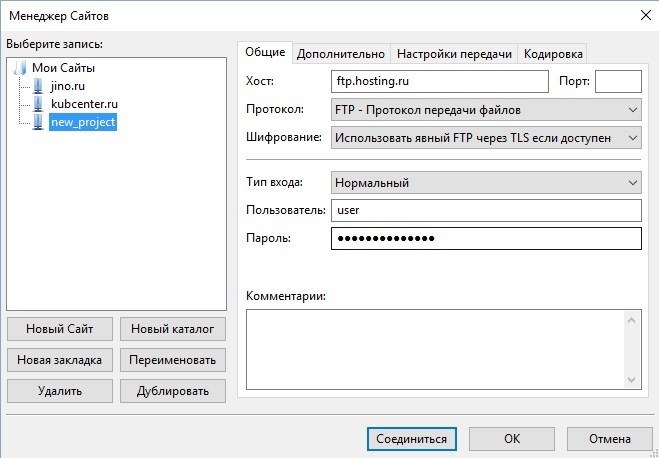
Wenn die Verbindung korrekt konfiguriert ist, stellt FileZilla eine Verbindung zum Server her und auf der rechten Seite des Programms werden im großen Fenster auf dem Server die verfügbaren Ordner angezeigt. Im oberen Teil sehen Sie die Nachricht "Liste der Kataloge wird extrahiert". Wenn die Verbindung nicht erfolgreich ist, "kritischer Fehler in der roten Inschrift". Es ist unmöglich, eine Verbindung zum Server herzustellen. ". Dies bedeutet, dass Sie irgendwo falsch gehalten wurden und die eingegebenen Daten erneut überprüfen müssen - Host, Login und Passwort. Einige Hostings bieten die Möglichkeit, die fertige Datei sofort mit Zugriffseinstellungen für FileZilla herunterzuladen. Laden Sie im Programm zum "Datei" - "importieren" herunter und wählen Sie es aus und wählen Sie es. Einstellungen für eine Verbindung zur Website werden automatisch zum "Site Manager" hinzugefügt.
Allgemeine Einstellungen
Wenn Sie zum Menü "Bearbeiten" - "Einstellungen" wechseln, wird ein Fenster angezeigt, in dem Sie FileZilla - Verbindung, Schnittstelle und vieles mehr konfigurieren können. Es gibt viele Registerkarten, in denen die Einstellungen wie beabsichtigt gruppiert sind. Normalerweise besteht jedoch nicht erforderlich, hier etwas zu tun - das Programm ist sofort optimal konfiguriert. So konfigurieren Sie den FTP -Server in FileZilla, haben wir oben untersucht. Dies ist das einzige, was für die Arbeit des Clients erforderlich ist. Hier kann es nützlich sein, die Übertragungsgeschwindigkeit zu konfigurieren - standardmäßig ist sie ohne Einschränkungen installiert. Sie können auch zur "Schnittstelle" gehen und ein anderes Designthema auswählen.
So verwenden Sie das Dateizilla -Programm
Hier gibt es normalerweise keine Probleme und Fragen, da die Verwendung von Filezilla sehr einfach ist und alles intuitiv klar ist. Die Arbeit erfolgt wie in jedem Dateimanager - einerseits werden Dateien und Ordner auf dem Computer und andererseits auf dem Server angezeigt.
Datei Übertragung
Um etwas auf einen Remote -Computer zu übertragen, müssen Sie sich zuerst eine Verbindung dazu herstellen. Wenn Sie bereits ein Konto erstellt haben, wie oben beschrieben, klicken Sie einfach auf den Pfeil in der Nähe der ersten Schaltfläche im oberen Menü und eine Liste Ihrer Websites wird geöffnet. Wählen Sie die richtige aus, und das Programm stellt sofort eine Verbindung zum gewünschten Server her. Sie können auch im Menü "Datei" - "Site Manager" auswählen und die gewünschte Site in der Liste auswählen und dann auf die Schaltfläche "Verbindung herstellen" klicken. In einem der Windows haben Sie eine Liste von Ordnern auf dem Server. Dies ist normalerweise der Root -Ordner des Hosting -Kontos, jedoch nicht der Site. Wenn dieses Hosting bereits eine Site gibt, gehen.ru/. Sie gehen also in den Root -Ordner der Website und alles, was Sie in sie herunterladen. Wenn Sie hier zum Beispiel das Bildbild herunterladen.JPG, dann wird es im Browser auf http: // geöffnet.Ru/Bild.JPG.
Das Laden von Dokumenten ist sehr einfach. Sie haben zwei Fenster - in einer Datei auf einem Computer in Form einer Baumstruktur und in der anderen - dem Inhalt der Website. Sie können einfach Dateien von einem Fenster zum anderen ziehen und sie werden kopiert. Ziehen Sie das Bild aus dem Computerfenster in das Serverfenster und kopiert dort und umgekehrt. Sie können also ganze Ordner kopieren. Schließen Sie die rechte Schaltfläche von Grund auf oder in einer Datei/einem Ordner. Sie können ein Menü aufrufen, mit dem Sie neue Ordner erstellen, Dateien löschen oder umbenennen können. Sie können auch Dateien ziehen und in benachbarte Ordner investieren.
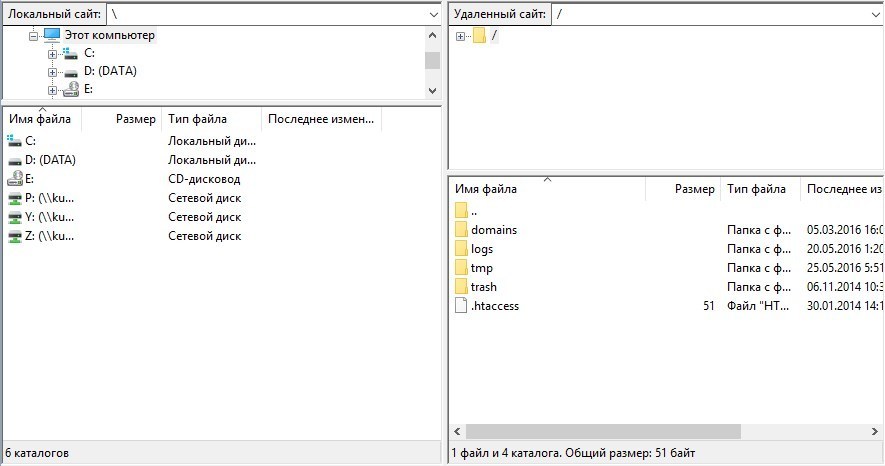
Dateibearbeitung
Manchmal besteht die Notwendigkeit, Dateien in Filezilla zu ändern oder zu bearbeiten, ohne sie auf einen Computer herunterzuladen. Zum Beispiel wäre es schön, eine HTML -Datei öffnen, etwas darin beheben und auf dem Server erneut speichern. Es gibt eine solche Gelegenheit. Wenn Sie mit der rechten Maustaste auf die Datei klicken, sehen Sie im Menü das Element "anzeigen/bearbeiten". Wählen Sie es aus und das Dokument wird in einem geeigneten Editor heruntergeladen und geöffnet. Standardmäßig verwendet Filezilla Systemverbände - dh Dokumente mit TXT, PHP, HTML -Erweiterungen werden höchstwahrscheinlich in einem Notizbuch geöffnet, wenn Sie sie nicht auf ihre eigene Weise reduziert haben. Bilder werden im Programm geöffnet, das auf einem Computer verwendet wird, um Bilder anzuzeigen. Nachdem die Datei korrigiert wurde, speichern Sie sie wie gewohnt, und FileZilla wird gefragt, ob eine geänderte Kopie erneut auf den Server heruntergeladen werden soll. Wenn Sie zustimmen, werden die Änderungen gespeichert. Das heißt, der Prozess erfolgt auf diese Weise:
- Das Dokument wird auf den Computer heruntergeladen.
- Öffnet sich im entsprechenden Programm und bearbeitet.
- Nach dem Speichern kehrt es zum Server zurück.
Wenn das Programm lange inaktiv ist, schaltet es den Server aus. Wenn Sie jedoch die Datei speichern, stellt FileZilla automatisch erneut eine Verbindung zum Server her und führt die Arbeiten zur Übertragung durch. Wie Sie sehen können, ist die Arbeit mit Filezilla sehr einfach und bequem.
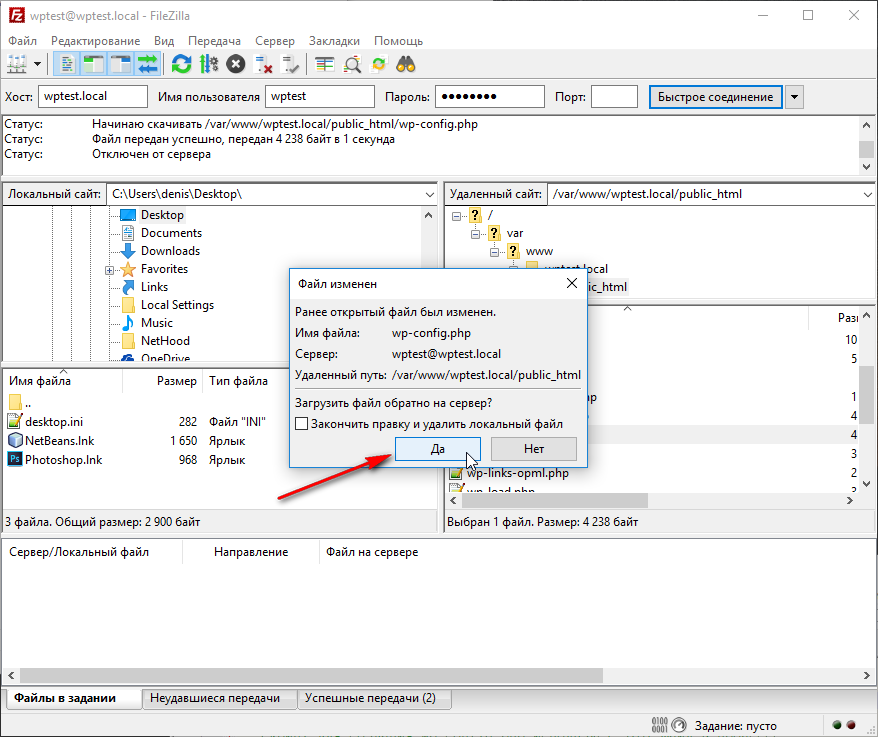
Dateisuche
In diesem Programm gibt es eine interessante Funktion - die Suche nicht nur mit Namen, sondern auch durch Inhalt. Dies ist sehr bequem, da selbst kleine Websites Hunderte und Tausende von Dateien und Ordnern enthalten können. Um die Suche zu verwenden, klicken Sie auf die Schaltfläche im oberen Feld - es wird ein Fernglas angezeigt. Ein Fenster wird geöffnet, in dem Sie alle Suchparameter auswählen können.
Wie Sie sehen, ist Filezilla ein ausgezeichneter FTP -Client mit Unterstützung für alle erforderlichen Funktionen. Obwohl dies ein kostenloses Programm ist, hat es alle Möglichkeiten bezahlter Analoga, und es ist kein Zufall, dass es zu den beliebtesten gehört. Gleichzeitig hat es eine kleine Größe und es gibt keine Werbung darin. Es finden Sie auf einem Computer eines beliebigen Webmasters oder nur auf einem Blogger.
- « Installation und Entfernung des Datums auf dem Foto
- MSHTA -Virus.exe - Wie es funktioniert, Löschung und Vorsichtsmaßnahmen »

